Gợi ý cách dùng 2 tài khoản Messenger trên 1 điện thoại
Vì yêu cầu của công việc nên bạn buộc phải lập hai nick facebook. Tuy nhiên, bạn lại chỉ có duy nhất một chiếc điện thoại. Bạn đang không biết làm thế nào để tìm cách dùng 2 tài khoản Messenger trên 1 điện thoại? Đừng quá lo lắng, vì hôm nay Hcare sẽ giúp bạn giải quyết vấn đề này.

Giới thiệu về ứng dụng Messenger
Messenger là một ứng dụng phần mềm tin nhắn được tích hợp trên ứng dụng trò chuyện của Facebook. Hiện nay, ứng dụng này được đánh giá là ứng dụng được nhiều người trên thế giới yêu thích sử dụng.
Khi sử dụng Messenger bạn có thể thao hồ nhắn tin, gọi điện thoại và gọi video miễn phí với bất kỳ ai cùng sử dụng ứng dụng này. Điều duy nhất bạn cần làm chỉ là sở hữu một chiếc điện thoại smartphone và có kết nối mạng WiFi hoặc 3G để sử dụng ứng dụng này.
Ngoài ra, Messenger còn có một số chức năng khác nữa như: gọi điện thoại nhóm, ghi âm giọng nói, trò chơi… Khi đó, bạn không cần phải mất công đi lại mà chỉ cần ở nhà là cũng có thể nói chuyện và nhìn thấy mặt của bạn bè và người thân. Hoặc trong lúc nói chuyện bạn và người gọi video với bạn có thể chơi một số trò chơi cùng nhau…
Cách dùng 2 tài khoản Messenger trên 1 điện thoại
Việc một người sở hữu 2 tài khoản Messenger có thể không phải là chuyện quá xa lạ với mọi người. Tuy nhiên, không phải ai có 2 tài khoản Messenger cũng biết cách để đăng nhập 2 tài khoản trên cùng 1 chiếc điện thoại và bạn cũng là một trong số đó.
Thấu hiểu được điều đó, hôm nay Hcare sẽ bật mí cho bạn cách để sử dụng 2 tài khoản Messenger trên 1 điện thoại.
Bạn chỉ cần làm theo các hướng dẫn dưới đây là có thể đăng nhập được nhiều tài khoản Messenger trên cùng 1 chiếc được thoại.
Bước 1: Đăng nhập tài khoản thứ nhất vào Messenger
Việc đầu tiên bạn cần làm đó chính là đăng nhập tài khoản Messenger đầu tiên. Sau khi đăng nhập thành công bạn nhấn vào ảnh đại diện.
Sau đó màn hình sẽ chuyển sang giao diện thiết lập Messenger thì bạn chỉ cần nhấn vào “chuyển tài khoản” là được.
Bước 2: Thêm tài khoản
Sau khi hoàn thành xong bước 1. Bạn sẽ thấy giao diện trên màn hình xuất hiện các tên tài khoản Messenger hiện đang truy cập.
Và bạn muốn thêm một tài khoản khác thì chỉ việc nhấn vào “thêm tài khoản”. Tiếp đến, màn hình sẽ hiển thị giao diện để bạn thể nhập thông tin tài khoản Messenger. Sau khi nhập xong bạn chọn “đăng nhập” là được.
Bước 3: Lưu mật khẩu
Sau khi đăng nhập thành công, bạn sẽ nhận được thông báo hiển thị trên màn hình là “bạn có muốn lưu mật khẩu” để sử dụng nhanh cho những lần sau không.
Rồi tiếp đến ứng dụng Messenger sẽ hiển thị lên câu hỏi “bạn có cần yêu cầu mật khẩu khi đăng nhập tài khoản vào thiết bị này hay không”. Khi đó, bạn chỉ chọn “không” là được.
Vậy là bạn đã hoàn thành việc đăng nhập một tài khoản Messenger khác trên ứng dụng này. Để có thể sử dụng 2 tài khoản trên cùng 1 chiếc điện thoại bạn chỉ cần ấn vào “ảnh đại diện” sau đó chọn “chuyền tài khoản” rồi chọn tài khoản bạn muốn chuyển là xong.
Xem thêm:
Bật mí cách khắc phục khi gặp lỗi không dùng được CarPlay trên iOS
Hướng dẫn cách chuyển danh bạ SIM sang máy chuẩn nhất
Hy vọng bài viết trên của chúng tôi đã giúp bạn biết được cách để có thể đăng nhập và sử dụng thành công 2 tài khoảng Messenger trên 1 điện thoại.
Xem nhiều nhất
Điện thoại bị nổi quảng cáo liên tục nên khắc phục thế nào
675,094 lượt xem3 cách sửa file PDF bạn không thể bỏ qua - Siêu dễ
461,185 lượt xemMẹo khắc phục điện thoại bị tắt nguồn mở không lên ngay tại nhà
241,710 lượt xemCách xoá đăng lại trên TikTok (và tại sao bạn nên làm như vậy)
217,098 lượt xemLý giải vì sao màn hình cảm ứng bị liệt một phần và cách khắc phục
196,954 lượt xem


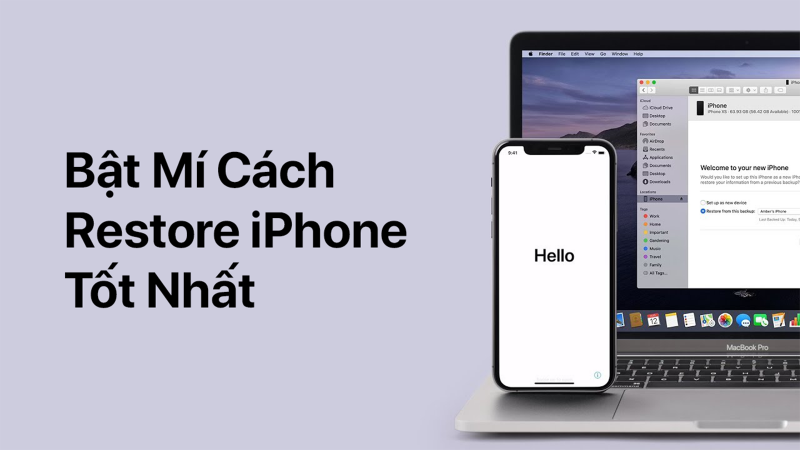
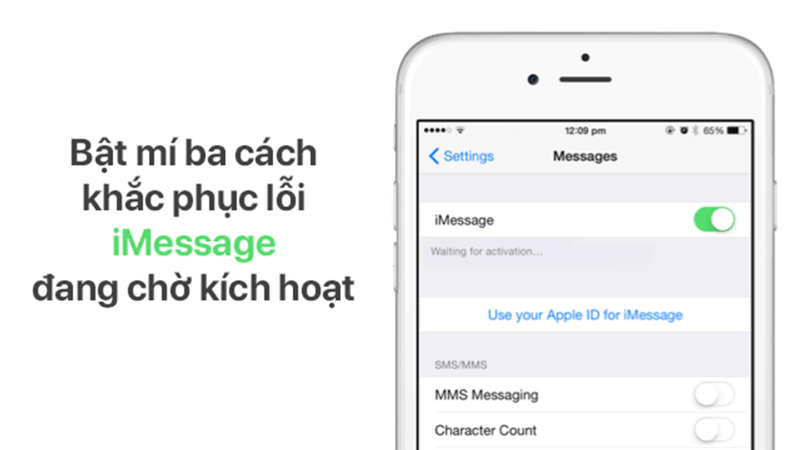

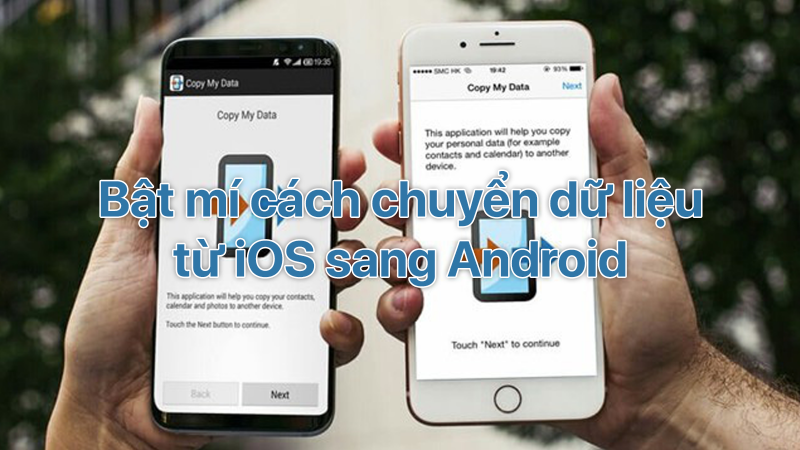







Thảo luận
Chưa có thảo luận nào về Bài viết Gợi ý cách dùng 2 tài khoản Messenger trên 1 điện thoại